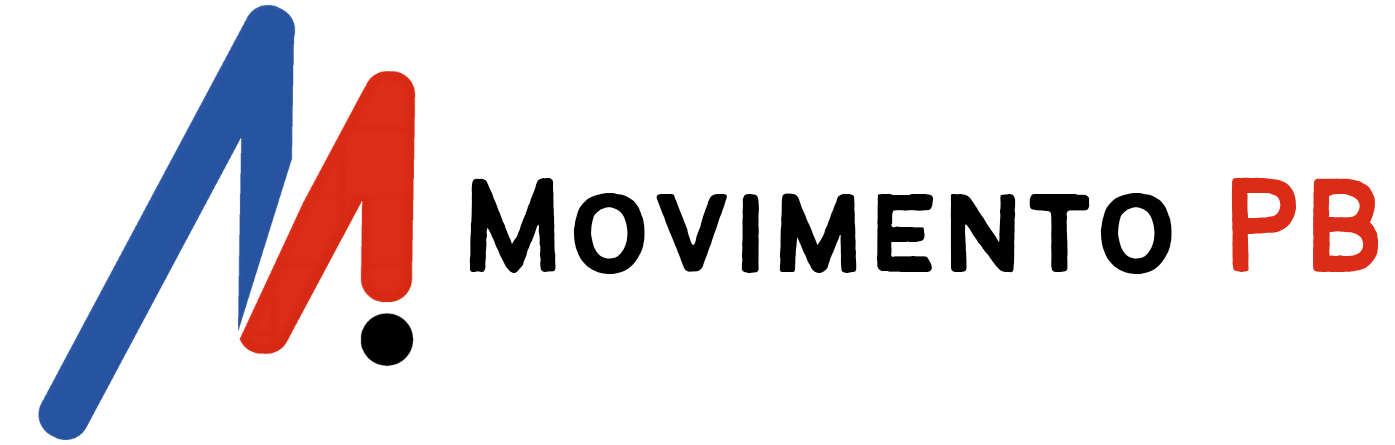Descubra Como Digitalizar Documentos pelo WhatsApp de Forma Segura e Gratuita
O WhatsApp lançou uma nova funcionalidade em sua versão para iPhone: um scanner de documentos integrado. Essa ferramenta gratuita permite digitalizar documentos físicos diretamente no aplicativo, convertendo-os em arquivos PDF de maneira rápida e prática. A seguir, explicamos como testar e usar o scanner, além de destacar os cuidados necessários para garantir a segurança ao compartilhar documentos.
Como Usar o Scanner do WhatsApp
Testar o scanner é simples e não exige equipamentos adicionais. Siga os passos abaixo para experimentar a funcionalidade no seu iPhone:
- Abra o WhatsApp: Inicie o aplicativo no seu iPhone.
- Acesse uma conversa: Escolha um chat individual ou em grupo onde você deseja testar o envio do documento.
- Selecione a opção ‘Documento’: Toque no ícone de anexo (clipe de papel) e escolha “Documento”.
- Escolha ‘Escanear documento’: Em vez de selecionar um arquivo existente, opte por “Escanear documento”.
- Capture o documento: Posicione a câmera sobre o documento que deseja digitalizar. O app automaticamente detectará as bordas e capturará a imagem, convertendo-a em um arquivo PDF.
- Ajuste e envie: Se necessário, use os recursos do app para melhorar a qualidade da imagem (como ajustar contraste ou recortar). Depois, é só tocar em “Enviar” para compartilhar o PDF.
Essa funcionalidade é ideal para digitalizar documentos como recibos, contratos ou identificações, oferecendo praticidade sem custo adicional.
Quando Utilizar o Scanner
O scanner do WhatsApp é uma solução conveniente para quem precisa enviar documentos rapidamente, sem depender de scanners tradicionais. Ele é útil em situações como:
- Envio de comprovantes de pagamento ou faturas.
- Compartilhamento de formulários preenchidos.
- Digitalização de documentos pessoais para contatos confiáveis.
A vantagem está na integração com o app, permitindo o envio instantâneo para seus contatos ou grupos, além de opções para aprimorar a legibilidade do arquivo.
Riscos de Segurança ao Usar o Scanner
Embora o WhatsApp utilize criptografia de ponta a ponta, enviar documentos pelo aplicativo envolve riscos que você deve conhecer antes de testar a funcionalidade:
- Armazenamento temporário: Os arquivos ficam salvos nos servidores do WhatsApp por um período, o que pode expô-los a ataques cibernéticos.
- Dispositivos vulneráveis: Se o seu iPhone ou o do destinatário for comprometido (por perda ou hacking), os documentos podem ser acessados por terceiros.
- Reenvio não autorizado: Após o envio, você perde o controle sobre o arquivo, e o destinatário pode encaminhá-lo sem permissão.
Dicas para Usar o Scanner com Segurança
Para testar e usar o scanner de forma mais segura, adote estas precauções:
- Evite documentos sensíveis: Teste a ferramenta com arquivos menos confidenciais, como recibos simples, em vez de documentos como RG ou CPF.
- Use apps alternativos para dados críticos: Para informações altamente sensíveis, prefira aplicativos especializados em compartilhamento criptografado.
- Ative a verificação em duas etapas: Vá em “Configurações” > “Conta” > “Verificação em duas etapas” e configure um PIN de seis dígitos para proteger sua conta.
- Exclua após o envio: Após testar ou enviar, delete o documento da conversa para reduzir riscos.
- Confie nos destinatários: Envie arquivos apenas para contatos conhecidos e confiáveis.
Outras medidas úteis incluem:
- Desativar o download automático em “Configurações” > “Armazenamento e dados”.
- Configurar a privacidade do perfil em “Configurações” > “Privacidade” para limitar quem vê suas informações.
- Evitar clicar em links suspeitos que possam comprometer seu dispositivo.
Conclusão
O scanner de documentos do WhatsApp para iPhone é uma ferramenta gratuita e fácil de usar, perfeita para digitalizar e compartilhar arquivos rapidamente. Testá-lo é simples: basta seguir os passos descritos e explorar suas funcionalidades. No entanto, para garantir a segurança, é essencial estar atento aos riscos e adotar medidas preventivas, especialmente ao lidar com informações pessoais. Com essas precauções, você pode aproveitar a novidade sem preocupações.
—
Fontes: artigo escrito com base em informações de várias fontes: Infobae, Gizmodo, TechTudo, TechCrunch